Zašto Google nije njegov dio. Provjera autentičnosti za Google Talk nije uspjela - šta učiniti
Korisnici Androida često se žale na razne padove sistema koji ometaju normalan rad uređaja. Jedna od najčešćih grešaka je neuspjeh autentifikacije za Google Talk, koji sprečava preuzimanje aplikacija iz Play trgovine. Češće data greška označava netačne postavke. Otkrijmo šta učiniti ako provjera autentičnosti Google Talk ne uspije.
Načini da se popravi situacija
Da li nešto nije u redu sa autentifikacijom za Google Talk? Uzrok možete pomoći na sljedeće načine:
- Očistite predmemoriju - za to idite na postavke vašeg uređaja i tamo potražite odjeljak "Aplikacije". Kartica Sve sadrži Google stavku Play Market... Našao? Zaustavite, izbrišite podatke i odaberite stavku za brisanje predmemorije. Da biste shvatili jesu li vam izvršene radnje pomogle ili ne, zatvorite prozor postavki, a zatim ponovo pokrenite uređaj.
- Postavite sinhronizaciju - za to u istim postavkama odaberite "Računi" i u ovom bloku stavku Google. Kliknite svoju adresu e-pošte i bit ćete preusmjereni na odjeljak pod nazivom "Sinhronizacija". Shvatio? Poništite sve kućice. Sada možete ponovo pokrenuti svoj pametni telefon ili tablet, a zatim se vratiti na postavke sinhronizacije i označiti prethodno neoznačena polja za potvrdu. Zatim ponovo pokrenite. Trebalo bi pomoći.
- Vraćanje tvorničkih postavki radikalan je, ali učinkovit metod koji pomaže u uklanjanju većine grešaka Android OS-a. Da biste to učinili, otvorite izbornik postavki, pa odaberite "Vrati i resetiraj postavke." Potvrdite svoju namjeru da izbrišete informacije i pričekajte dok se postupak ne dovrši.
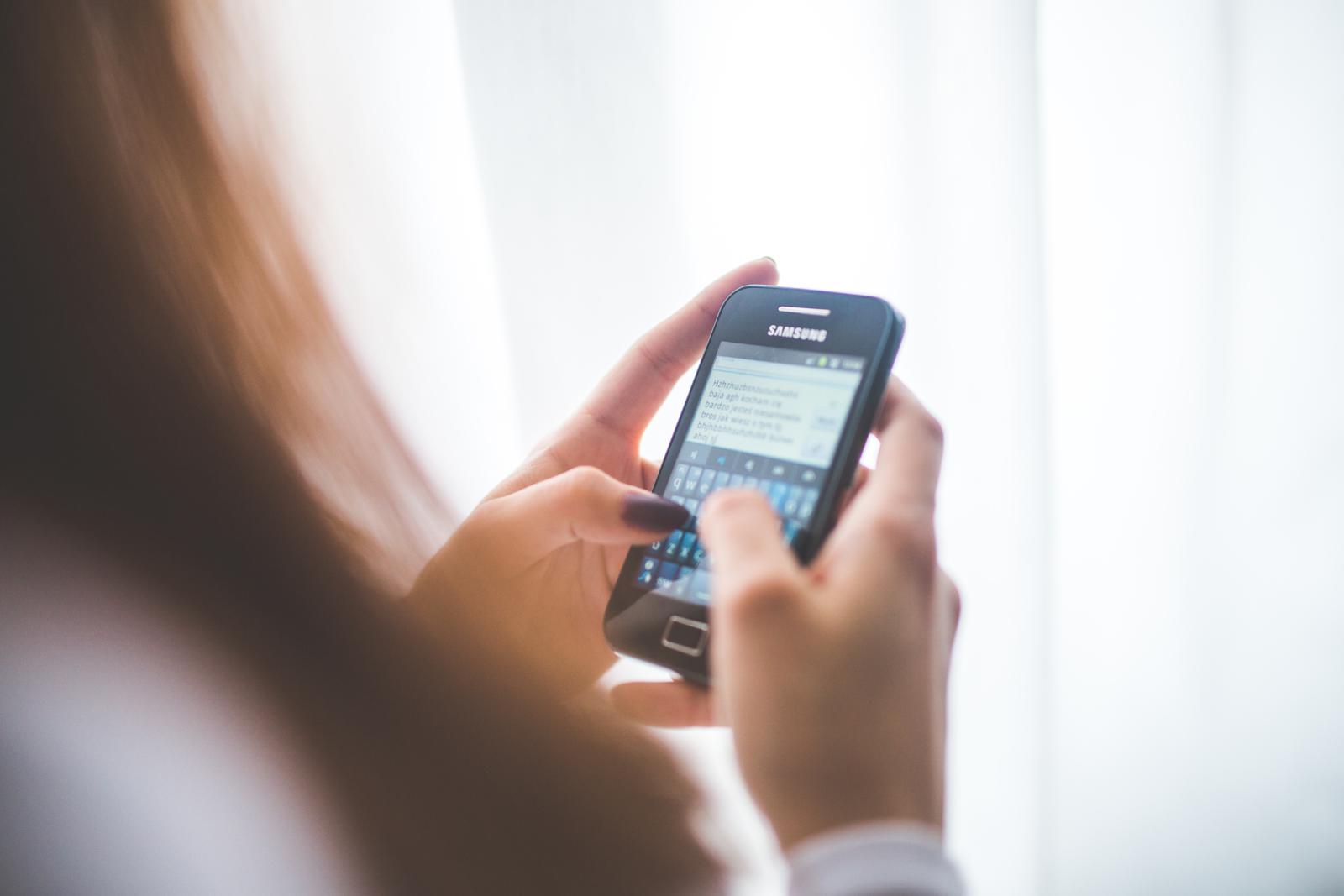
Barem jedna od ovih metoda definitivno bi vam trebala pomoći. Počnite s prvim, a ako ne uspije, pokušajte s ostalim. Ionako ne radi? Obratite se nadležnom čarobnjaku koji će vam pomoći u radu sa štetnim softverom. Napominjemo da ne postoji univerzalni odgovor na pitanje šta učiniti ako provjera autentičnosti sistema ne uspije. Ali uvijek možete iskoristiti naše preporuke i "šetati" po specijaliziranim forumima da biste postavljali pitanja stručnjacima na mreži.
Ali u većini slučajeva problem leži upravo u pogrešnoj sinhronizaciji ili u raznim greškama u postavkama računa.
Odakle ti nedostaci? Kvar softvera je moguć kao rezultat prvobitno netačnih postavki, instalacije novih programa ili pogrešnog isključivanja uređaja. Glavno je da se sve može riješiti: brzo, besplatno i bez nepotrebnih problema.

Moderna tehnologija je nesumnjivo pametna. Ali, nažalost, ništa nije savršeno. Pada li vam Android? Nadamo se da su vam naši savjeti pomogli da riješite problem i da će opet sve funkcionirati točno onako kako bi trebalo!
Prijenos datoteka
Takva stvar kao što je dijeljenje datoteka je već bitna karakteristika normalnog trenutnog razmjenjivanja poruka. Google Talk takođe ima takav element. Nažalost, pokrivenost ovog broja u službenim izvorima svodi se samo na analizu kvarova. Na engleskom postoji oko osam za jednu stavku u opisu na ruskom jeziku. Takva nepažnja čak i malo boli.
Jedno od najčešćih pitanja u ovom području je nepostojanje gumba za prijenos datoteke od prijatelja na listi kontakata. Objašnjenje je jednostavno: datoteke se mogu prenijeti samo onim korisnicima koji su se povezali putem Google Talka. Korisnici koji komuniciraju pomoću drugih instant messengera ili putem Gmail chata ne mogu vam poslati svoje datoteke. Baš kao i vi.
Ako sagovornik sam koristi Talk, tada će nasuprot njegovom imenu na listi kontakata biti odgovarajuće dugme. Klikom na njega otvorit će se prozor za odabir datoteke. Pošiljatelj će tada imati mogućnost da nastavi ili prekine prijenos, a korisnik koji prima će imati mogućnost da prihvati ili odbije datoteku. Datoteku možete odabrati i pomoću povlačenja i ispuštanja mehanizmom povlačenjem u prozor za chat.
Primljene datoteke se prema zadanim postavkama čuvaju u mapi Moji dokumenti. Najvjerojatnije će ovo biti direktorij C: \\ Documents and Settings \\ korisničko ime \\ Moji dokumenti \\ Google Talk ili drugi ako je naveden odvojeno. Aplikacija ne ograničava veličinu ili vrstu prijenosa, međutim velike datoteke će potrajati duže. Nije poznato da li je podržana nastavak u slučaju kvara.
Naknadno prilagođavanje
Aplikacija možda neće uvijek normalno raditi nakon instalacije. Najčešća je situacija kada se pojavi poruka u kojoj se navodi da se ne možete povezati s Google Talkom. U većini slučajeva problem je u zaštitnom zidu. Morate provjeriti dopušta li vam upotrebu internetskog glasnika. Možda ćete morati malo promijeniti parametre. Preporuke za prilagođavanje možete pronaći ovde McAfee Personal Firewall , Norton Personal Firewall , Internet sigurnost PC-Cillin , Mali osobni vatrozid , ZoneAlarm.
 |
Ako je ovaj problem uzrokovan proxy serverom, morate otići na izbornik "Postavke" u Google Talku, odabrati stavku "Veza", a zatim "Koristiti sljedeći proxy server", potvrdite okvir pored "Proxy server zahtjeva provjeru autentičnosti ". Zatim unesite korisničko ime i lozinku proxy servera. Ako ovo ne pomogne, postoji mogućnost da je administrator možda blokirao Google Talk na vašoj mreži. Ako se ova poruka o grešci i dalje pojavljuje, morat ćete kontaktirati svog dobavljača (kod kuće) ili administratora (na poslu).
Ponekad upotreba proxy servera može prouzročiti poruke poput "veza s Google Talkom je blokirana." To je možda zato što mrežna veza Google Talk neočekivano pada, čak i ako je internetska veza u redu. To je obično uzrokovano proxy serverom koji ograničava trajanje komunikacijske sesije ili isključuje korisnika iz nekog drugog razloga (na primjer, ako se koristi previše resursa). Takva pitanja takođe treba riješiti sa administratorom.
Ako imate problema s povezivanjem na Google Talk putem zaštitnog zida ili proxy servera, često se dogodi da su neophodni portovi blokirani. Da biste se povezali s Google Talkom i započeli razmjenu trenutnih poruka, morate dopustiti TCP veze na talk.google.com putem porta 5222 ili 443. Ako želite upućivati \u200b\u200bpozive pomoću ovog messengera, morate dopustiti UDP veze sa bilo kojim serverom koji koristi bilo koji port i takođe dopuštaju TCP veze sa bilo kojim serverom koji koristi port 443.
Čekaj, ko dolazi?
Neki google pogreške Razgovor je možda povezan sa špijunskim softverom na računaru
Nauka sa sigurnošću ne zna zašto se u radu s Google Talkom mogu pojaviti poruke poput "Račun blokiran" ili "Unesi lozinku". To se ne bi trebalo dogoditi. Međutim, za borbu protiv takvih pojava potrebno je, dok radite na računaru na kojem se ne možete prijaviti na Google Talk, sa sigurne udaljenosti kliknite na ovo veza ... Zatim morate unijeti svoje korisničko ime i lozinku za Google, kao i znakove sa iskrivljene slike. Nakon uspješne prijave na svoj račun, morat ćete ponovo pokrenuti Google Talk i pokušati se ponovo prijaviti.
Najzanimljivija greška koja se može dogoditi s Google Talkom daje poruku: "Došlo je do interne greške u Google Talku, pa je prestao raditi. Prijavi grešku Googleu?" U ovom je slučaju, najvjerojatnije, situacija povezana s činjenicom da računalo sadrži datoteku rlls.dll. Ova datoteka se odnosi na softverakoja prati kako korisnici pregledavaju Internet. Zato morate biti oprezni. Više o ovom pitanju možete pročitati ovdje stranica gdje Google pruža smjernice kako se nositi s takvim situacijama. U gornjem desnom dijelu bit će kartica s izborom jezika.
Nazovi me...
Ako imate poteškoća s prijenosom zvuka, prvo trebate provjeriti ispravnu vezu mikrofona i zvučnika. Sljedeći korak je provjera postavki zvuka na samom računaru. Na kontrolnoj ploči, u stavci "Zvukovi i audio uređaji" idite na karticu "Jačina zvuka" i kliknite "Napredno" u odjeljku "Jačina zvuka miksera". U prozoru koji se otvori morate provjeriti postavke mikrofona. Ako ovo ne riješi problem, morat ćete biti sigurni da je mikrofon odabran na padajućem popisu Izlazni uređaj u odjeljku Audio postavki Google Talka.
Vrijedno je podsjetiti da ne možete uputiti poziv, kao ni prenijeti datoteke, korisnicima koji trenutno ne koriste Google Talk klijent. Drugo je pitanje kada postoji veza, ali jeka ometa. To se već odnosi na zakone fizike: sagovornika trebate zamoliti da se odmakne od zvučnika.
Još jedna zadana postavka koja može zbuniti korisnika: kada su zvučnici isključeni (u postavkama računara), Google Talk ga automatski uključuje kada primite dolazni poziv. Ovom se opcijom kontrolira u postavkama aplikacije na kartici "Audio". Potrebno je ukloniti oznaku iz polja "Uključi zvučnik kad dođe poziv." Glavno nakon toga je ne zaboraviti ručno uključiti zvučnike kako biste odgovarali na pozive.
Još jedna misterija. Koristeći "Dijagnostičko zapisivanje", programeri su došli do zaključka (navodno iz korisničkih izvještaja) da oni koji su instalirali aplikaciju Total Recorder, Google Talk ne radi ispravno. Detalji nisu otkriveni, ali "inženjeri rade na tome". U međuvremenu, u slaboj nadi, nude odlazak na web stranicu Total Recorder i preuzimanje najnovijih ažuriranja.
Ukupno
Google Talk zauzeo je posrednu nišu na Internetu između video komunikacije i IM-pejdžera
Izdanje Google Talka nije generiralo hajbu koju su neki analitičari predvidjeli. Naravno, gurnuo je konkurente na internetsko tržište glasovnih komunikacija (Microsoft i Yahoo), ali nije "zgazio" druge programere IM-pejdžera. Aplikacija je prilično prijateljska prema proizvodima drugih kompanija, odnosno korištenje Talk-a apsolutno ne ometa komunikaciju s korisnicima ICQ-a, Trillian-a, Psi-a itd. Međutim, Googleov razvoj ima značajnu prednost - glasovna komunikacija... Kao, osjetite razliku. Pored toga, Google preporučuje Talk kao cjelovito interfonsko rješenje u svojim recenzijama oglašavanja za srednje i velike tvrtke. Nema potrebe trošiti novac na mini-PBX i ostalu opremu ako postoji lokalna mreža.
Skype stručnjaci požurili su odgovoriti izjavama: budući da će komunikacija ići putem servera samog internetskog giganta, to znači da nema povjerenja u očuvanje povjerljivosti informacija. U pozadini takvih izjava zanimljiva je pojava jednog navodno slučajnog članka. Govorilo se o nezadovoljstvu njemačke policije koja nije mogla slušati razgovore putem Skype-a. PR ili zvanična izjava? Da li bi policija priznala svoje neuspjehe na audiciji?
I dalje uska integracija s drugima google usluge, posebno s Gmailom, omogućio je kompaniji da nastavi sa ostalim uslugama. To je razumljivo: besplatne usluge privlače korisnike da ih uključe u komercijalno isplative projekte. Vjeruje se da je Google pogriješio dopuštajući klijentima e-pošte da preuzimaju e-poštu bez da vide oglase na Gmailu. Ako je tako, tada je kompanija ovim potezom vratila dio dobiti.
Tako je Google Talk čvrsto uvrstio svoje mjesto između video komunikacije poput Skype-a i internetskih glasnika, donoseći kreatorima svoj dio dobiti. Istina, u novije vrijeme posebno upečatljivi događaji koji se tiču \u200b\u200brazvoja ovog internetskog glasnika nisu primjetni. Možda se izgubio negdje u dnu bezbrojnih projekata ove nemirne kompanije. U korist ove verzije može se pripisati i slabo ažuriranje "Priručnika" za Google Talk: neke funkcije koje su već prisutne u pejdžeru, kako je opisano, zaposlenici kompanije će tek razviti.
Sama aplikacija je taj besplatni sir koji bi korisnike trebao namamiti na Gmail kako bi i tamo mogli gledati Google oglase. Možda je ovo vrlo prikladno i funkcionalno rješenje od kojeg svi imaju koristi, a koje se dobro uklapa u popularnu životnu potvrdu: "Google je naš prijatelj!"
Ako tijekom korištenja Googleovih aplikacija vidite poruku „Autentifikacija nije uspjela. Nije uspjela prijava na Google Talk ”, suočeni ste s problemom koji treba riješiti. Kako uraditi? Pokušat ćemo odgovoriti na ovo pitanje u ovom članku.
Riješili smo problem
Prije svega, ne bojte se da ste nešto slomili. Ova se greška pojavljuje samo kada postavke računa ili sinhronizacije nisu uspjele. Razlozi za to mogu biti vrlo različiti, ali rješenje ovog problema je prilično jednostavno. Slijedeći upute u nastavku, najvjerojatnije ćete "izliječiti" ovu pogrešku. I tako, idemo!
1. Otvorite glavni meni i idite na karticu Postavke.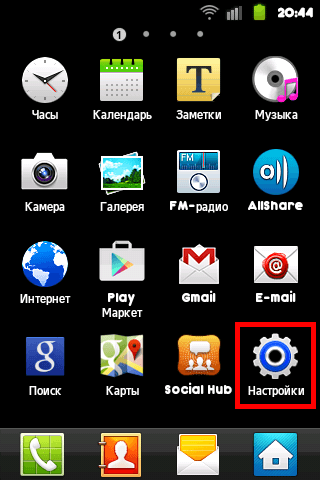
2. Odaberite. 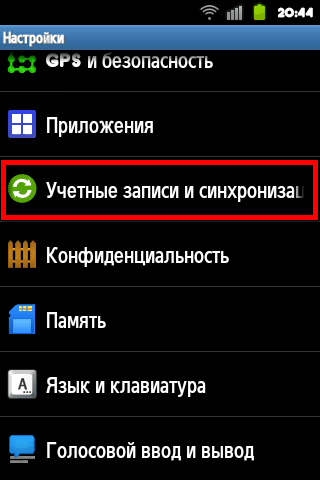
3. Na listi koja se pojavi trebate potvrditi polja pored polja prikazanih na donjoj snimci zaslona. Takođe je u ovom meniju potrebno na kartici Računi kliknite svoj račun gmail.com da provjerite je li ispravno konfiguriran. 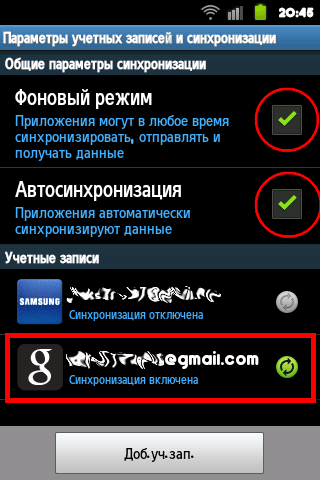
4. Klikom na račun bit ćete preusmjereni na odjeljak Podaci i sinhronizacija... Ovdje je također potrebno označiti sva polja (kao na snimku zaslona). 
5. Ako nemate Google račun, tada ga morate stvoriti klikom na Dodajte račun.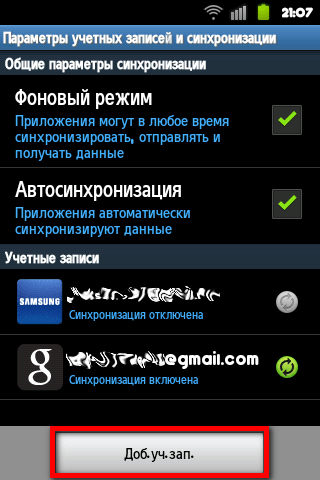
U gotovo svim bi slučajevima ova metoda trebala ispraviti grešku koja se dogodila, ali ako se to nije dogodilo, možete isprobati drugu metodu.
1. Slijedite put: Postavke - Aplikacije - Upravljanje aplikacijama.
2. Na listi koja se otvori odaberite sve Googleove aplikacije. 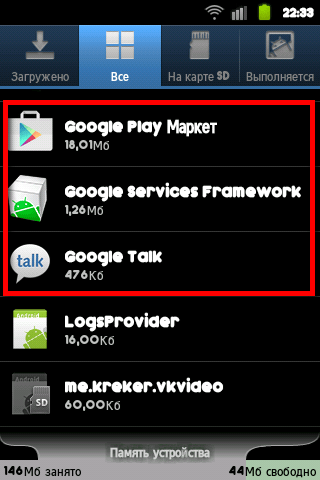
3. U postavkama svake aplikacije podatke morate izbrisati klikom na dugmad Brisanje podataka i Očisti predmemoriju.
4. Zatim u postavkama pametnog telefona idite na odjeljak Računi i sinhronizacija.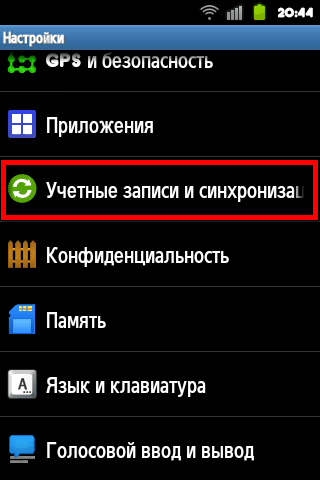
5. Ovdje trebate ukloniti oznaku iz pozadinskog načina i automatske sinhronizacije stavki, nakon čega morate kliknuti na svoj gmail račun. 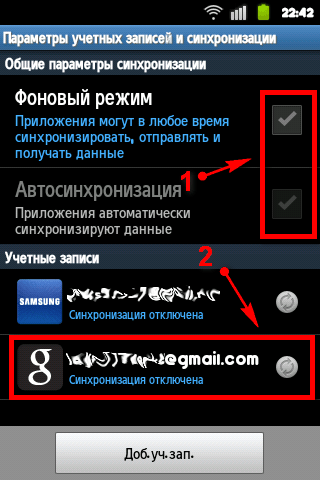
6. U sljedećem prozoru poništite sve stavke i ponovo pokrenite pametni telefon. 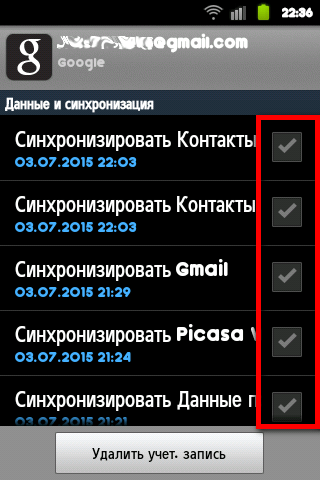
7. Nakon ponovnog pokretanja, ponovo stavite sve okvire za potvrdu.
Gore opisane metode pomoći će vam da se riješite greške pri autentifikaciji. Uz to, ovdje nema ništa teško, pa čak i osoba bez posebnog znanja i vještina moći će sama izvesti ove jednostavne radnje.